Viele Nutzer des beliebten E-Mail-Clients Thunderbird kennen das Problem: Nach einem Update, insbesondere auf neuere Versionen, bleibt der Posteingang leer, obwohl Thunderbird scheinbar eine Verbindung zu den Mailservern herstellt. Die Anwendung verbindet sich endlos mit dem Postfach, ohne neue E-Mails anzuzeigen oder eine Fehlermeldung auszugeben. Dieses ärgerliche Phänomen, oft im Zusammenhang mit Sicherheitssoftware wie G-DATA, führt nicht selten zu Frustration. Dieser Artikel bietet eine detaillierte Anleitung, wie Sie den Thunderbird Kein Mailempfang beheben und Ihre E-Mails wieder zuverlässig abrufen können.
Die Ursache: Wenn Antivirus und Thunderbird kollidieren
Der Hauptgrund für diese Verbindungsprobleme liegt oft in der Interaktion zwischen neuen Thunderbird-Versionen und installierten Antivirusprogrammen. Aktuelle Thunderbird-Updates (insbesondere ab Version 78) bringen wichtige Änderungen im Zertifikatsspeicher sowie bei den unterstützten SSL/TLS-Protokollen mit sich. Antivirensoftware wie G-DATA Security, die den E-Mail-Datenstrom zur Virenprüfung überwacht, “bricht” dafür die verschlüsselte Verbindung auf und entschlüsselt sie temporär. Funktioniert das dafür genutzte Entschlüsselungszertifikat der Antivirus-Software nach einem Thunderbird-Update nicht mehr korrekt, kann der Mail-Client keine Verbindung mehr aufbauen, obwohl er es versucht. Das Ergebnis: Thunderbird kein Mailempfang, da der E-Mail-Abruf blockiert wird.
Erste Schritte zur Problemlösung
Bevor Sie tiefer in die Problematik eintauchen, empfiehlt es sich, einige grundlegende Schritte zu überprüfen. Diese können bereits zur Behebung des Problems führen oder wichtige Ansatzpunkte für weitere Diagnosen liefern.
G-DATA Antivirus aktualisieren
Ein veraltetes G-DATA-Programm kann der Auslöser für Kompatibilitätsprobleme mit einem aktualisierten Thunderbird sein. Stellen Sie daher unbedingt sicher, dass Ihre G-DATA Sicherheits-Software auf dem neuesten Stand ist. Prüfen Sie, ob ein kostenfreies Update für Ihr G-DATA-Produkt verfügbar ist und installieren Sie dieses gegebenenfalls. Neuere G-DATA-Versionen enthalten oft Anpassungen, die die Kompatibilität mit aktuellen E-Mail-Clients verbessern.
Allgemeine Thunderbird/G-DATA-Einstellungen prüfen
Manchmal liegen die Probleme auch in fehlerhaften oder suboptimalen Einstellungen. Es kann hilfreich sein, die grundlegenden Konfigurationen beider Programme zu überprüfen. Dazu gehört die Kontrolle der Firewall-Regeln, der E-Mail-Prüfungs-Einstellungen in G-DATA und der Kontoeinstellungen in Thunderbird. Oft sind einfache Anpassungen hier bereits ausreichend.
Hauptlösung: G-DATA SSL/TLS-Stammzertifikat neu importieren
Sollten die vorherigen Schritte nicht zum Erfolg führen und das Problem “Thunderbird kein Mailempfang” weiterhin bestehen, ist der erneute Import des G-DATA SSL/TLS-Stammzertifikats in Thunderbird die wahrscheinlichste Lösung. Dieser Prozess stellt sicher, dass Thunderbird der von G-DATA zur Überwachung des E-Mail-Verkehrs verwendeten Verschlüsselung vertraut.
Teil 1: G-DATA SSL/TLS-Stammzertifikat exportieren
Zuerst müssen Sie das Stammzertifikat aus Ihrer G-DATA Antivirus-Software exportieren.
- Öffnen Sie das Hauptfenster Ihrer G-DATA Sicherheits-Software. Dies gelingt in der Regel durch einen Doppelklick auf das G-DATA-Schutz-Symbol in der unteren rechten Ecke Ihrer Taskleiste.
 G-DATA öffnen und Einstellungen aufrufen
G-DATA öffnen und Einstellungen aufrufen - Klicken Sie anschließend auf das Zahnrad-Symbol, um die Einstellungen von G-DATA aufzurufen.
- Im Einstellungsmenü navigieren Sie links zu „Antivirus“ und dann zu „E-Mail-Prüfung“.
- Dort finden Sie die Option „Zertifikat exportieren“. Klicken Sie darauf.
 G-DATA E-Mail-Prüfung Zertifikat exportieren
G-DATA E-Mail-Prüfung Zertifikat exportieren - Ein Dialogfenster öffnet sich, in dem Sie einen Speicherort für die Zertifikatsdatei auswählen müssen. Wählen Sie einen leicht wiederzufindenden Ordner (z.B. „Downloads“ oder Ihren Desktop) und bestätigen Sie mit „OK“.
 G-DATA Zertifikat Export Ordner auswählen
G-DATA Zertifikat Export Ordner auswählen - Das Zertifikat wird nun exportiert. Bestätigen Sie den Vorgang mit „OK“.
Teil 2: Das Stammzertifikat in Thunderbird importieren
Nachdem Sie das Zertifikat erfolgreich aus G-DATA exportiert haben, muss es nun in Thunderbird eingefügt werden.
- Öffnen Sie Thunderbird.
- Navigieren Sie zu den Einstellungen. Dies kann entweder über „Extras“ > „Einstellungen“ oder über das Dreibalkenmenü (Hamburger-Menü) oben rechts und dann „Einstellungen“ erfolgen.
 Thunderbird Einstellungen über Menü oder Extras
Thunderbird Einstellungen über Menü oder Extras - In den Thunderbird-Einstellungen klicken Sie links auf den Punkt „Datenschutz & Sicherheit“.
- Scrollen Sie nun herunter zur Rubrik „Zertifikate“.
- Dort finden Sie die Schaltfläche „Zertifikate verwalten“. Klicken Sie darauf.
- Im neuen Fenster wechseln Sie zum Reiter „Zertifizierungsstellen“.
- Klicken Sie auf „Importieren…“.
- Wählen Sie im Dateiauswahlfenster die zuvor exportierte G-DATA-Zertifikatsdatei aus. Sollten Sie die Datei nicht sofort finden, stellen Sie im Dateityp-Dropdown-Menü gegebenenfalls auf „Alle Dateien“ um.
 Thunderbird Zertifikat importieren G-DATA
Thunderbird Zertifikat importieren G-DATA - Nach der Auswahl des Zertifikats erscheint ein Fenster, in dem Sie gefragt werden, wofür diesem Zertifikat vertraut werden soll. Haken Sie beide Kästchen an: „Diesem Zertifikat zum Identifizieren von Webseiten vertrauen“ und „Diesem Zertifikat zum Identifizieren von E-Mail-Benutzern vertrauen“.
 Thunderbird Zertifikat importieren Vertrauenswürdigkeit
Thunderbird Zertifikat importieren Vertrauenswürdigkeit - Bestätigen Sie mit „OK“ und erneut mit „OK“, um alle Fenster zu schließen.
Nachdem Sie diese Schritte durchgeführt haben, starten Sie am besten Ihren Computer neu. Öffnen Sie anschließend Thunderbird und testen Sie den E-Mail-Abruf erneut. In den meisten Fällen sollte das Problem “Thunderbird kein Mailempfang” nun behoben sein.
Immer noch kein Mailempfang? Überprüfen Sie Ihre TLS-Einstellungen!
Sollte der E-Mail-Abruf trotz des Zertifikatsimports weiterhin fehlschlagen, könnte eine weitere Ursache in den TLS-Einstellungen von Thunderbird liegen. Thunderbird v78 und neuere Versionen haben standardmäßig die Unterstützung für die älteren und unsichereren TLS-Standards 1.0 und 1.1 deaktiviert. Viele moderne Mailserver unterstützen bereits TLS 1.2 oder sogar 1.3. Wenn Ihr Mailpostfachanbieter jedoch noch einen älteren Standard verwendet, kann dies zu Verbindungsproblemen führen.
Sie können testweise die minimale TLS-Version in Thunderbird anpassen, um zu prüfen, ob hier die Ursache liegt. Dies ist jedoch nicht dauerhaft empfohlen, da das Reaktivieren älterer TLS-Versionen Sicherheitsrisiken birgt.
So gehen Sie vor, um die TLS-Version zu prüfen und anzupassen:
- Öffnen Sie Thunderbird.
- Gehen Sie in die Einstellungen („Extras“ > „Einstellungen“ oder Dreibalkenmenü > „Einstellungen“).
- Suchen Sie im Suchfeld der Einstellungen nach „Konfiguration bearbeiten“ und klicken Sie auf den Button.
- Bestätigen Sie die Warnmeldung, dass Sie vorsichtig sein müssen.
- Geben Sie im Suchfeld der erweiterten Einstellungen (about:config) den Wert
security.tls.version.minein. - Der Standardwert ab Thunderbird v78 ist
3, was TLS 1.2 entspricht.
Hier eine Übersicht der Werte für security.tls.version.min:
security.tls.version.min = 4 -> Mailserver muss mind. TLS 1.3 (Standard ab 2018) unterstützen
security.tls.version.min = 3 -> Mailserver muss mind. TLS 1.2 (Standard ab 2008); ist Standardeinstellung ab Tbird v78
security.tls.version.min = 2 -> Mailserver muss mind. TLS 1.1 (Standard ab 2006) unterstützen; NICHT EMPFOHLEN! unsicher! War bis Tbird v77 die Standardeinstellung
security.tls.version.min = 1 -> Mailserver muss mind. TLS 1.0 (Standard ab 1999) unterstützen - DRINGEND ABZURATEN!! unsicher!
security.tls.version.min = 0 -> Mailserver muss mind. SSL 3.0 (Standard ab 1996) unterstützen - UNZULÄSSIG!! unsicher!Wenn Sie vermuten, dass Ihr Mailserver einen älteren Standard verwendet, könnten Sie testweise den Wert auf 2 (TLS 1.1) setzen. Bedenken Sie jedoch, dass dies Ihre Sicherheit beeinträchtigen kann. Kontaktieren Sie im Zweifel Ihren E-Mail-Provider, um die von ihm unterstützten TLS-Versionen zu erfragen und auf modernere Standards zu aktualisieren.
Fazit
Das Problem des fehlenden Mailempfangs in Thunderbird, insbesondere im Zusammenspiel mit Antivirensoftware wie G-DATA, ist oft auf Kompatibilitätsprobleme mit Zertifikaten oder TLS-Versionen zurückzuführen. Die hier beschriebenen Schritte, vom Aktualisieren Ihrer G-DATA-Software über den Reimport des SSL/TLS-Stammzertifikats bis hin zur Überprüfung der TLS-Einstellungen in Thunderbird, bieten eine umfassende Anleitung zur Fehlerbehebung. Wir hoffen, dass diese Lösungen Ihnen helfen, den Thunderbird kein Mailempfang erfolgreich zu beheben und wieder einen reibungslosen E-Mail-Verkehr zu genießen. Sollten die Probleme weiterhin bestehen, zögern Sie nicht, weitere Unterstützung im Support-Forum von Thunderbird oder bei G-DATA zu suchen.

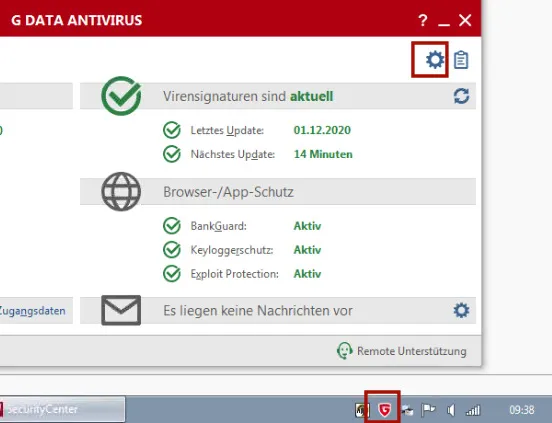
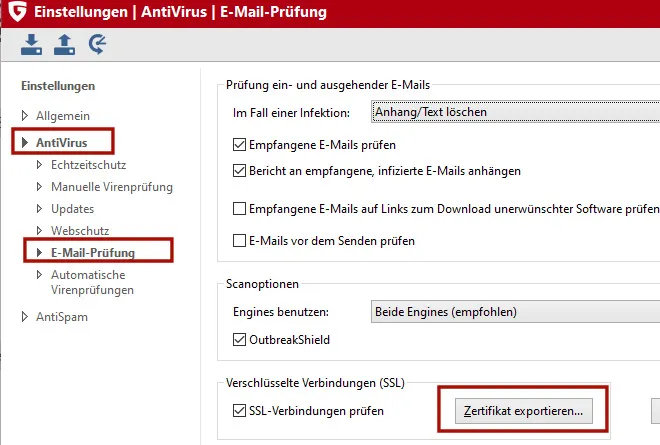 G-DATA E-Mail-Prüfung Zertifikat exportieren
G-DATA E-Mail-Prüfung Zertifikat exportieren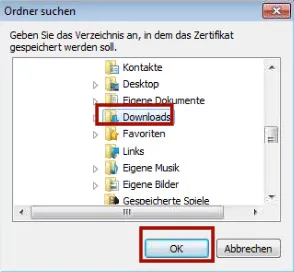 G-DATA Zertifikat Export Ordner auswählen
G-DATA Zertifikat Export Ordner auswählen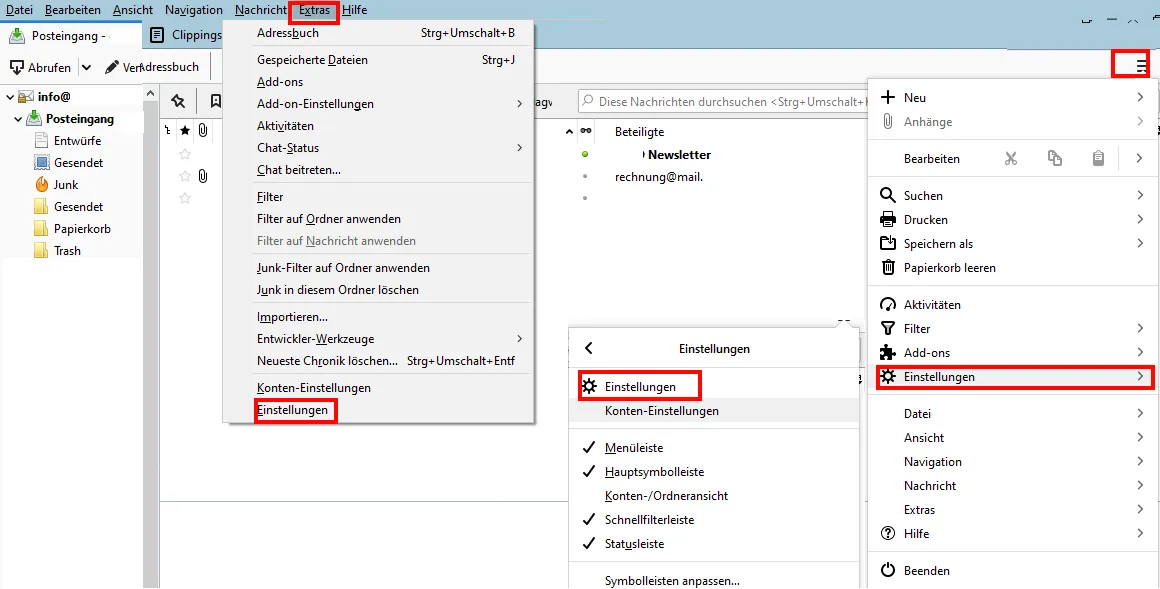 Thunderbird Einstellungen über Menü oder Extras
Thunderbird Einstellungen über Menü oder Extras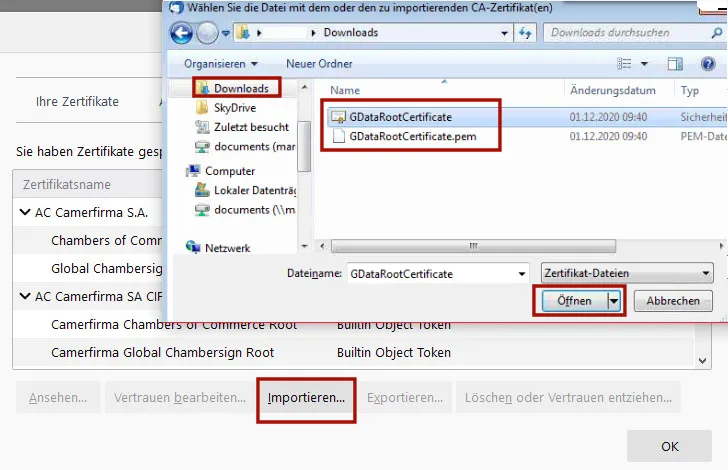 Thunderbird Zertifikat importieren G-DATA
Thunderbird Zertifikat importieren G-DATA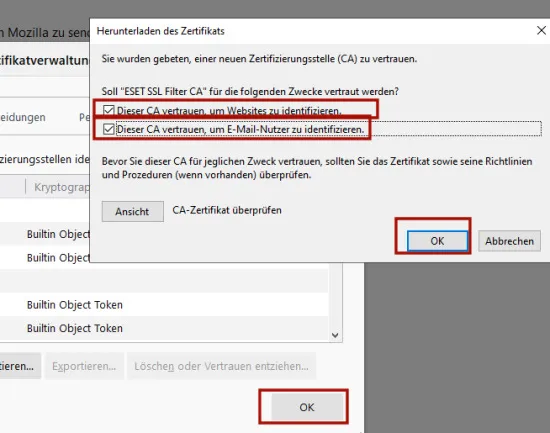 Thunderbird Zertifikat importieren Vertrauenswürdigkeit
Thunderbird Zertifikat importieren Vertrauenswürdigkeit